Selector de recursos
El Selector de recursos aparece automáticamente para permitirle seleccionar un recurso de la barra de herramientas, la paleta de Atributos o Información del objeto y determinados cuadros de diálogo. El Selector de recursos sólo muestra el contenido apropiado para la operación concreta que se está realizando. Por ejemplo, si necesita seleccionar un estilo de ventana utilizando el cuadro de diálogo Configuración de ventana, el Selector de recursos sólo muestra los recursos de estilo de ventana, y si busca un relleno en la paleta Atributos, sólo están disponibles los recursos de relleno, no las texturas ni los materiales. Consulte Creación de bibliotecas de recursos personalizadas para obtener información sobre cómo estructurar bibliotecas de usuario o de grupo de trabajo para que su contenido personalizado sea accesible con el Selector de recursos.
El Selector de recursos tiene un aspecto similar al Administrador de recursos, salvo que no hay funciones de gestión de recursos. Dependiendo de cómo se acceda al Selector de recursos y del tipo de recurso, hay opciones adicionales disponibles encima de la barra de herramientas de la paleta.
Para los objetos de complemento con catálogos de fabricantes asociados, no se pueden seleccionar elementos de catálogo individuales utilizando el Selector de recursos; véase Concepto: Estilos de objetos de complemento y elementos de catálogo.
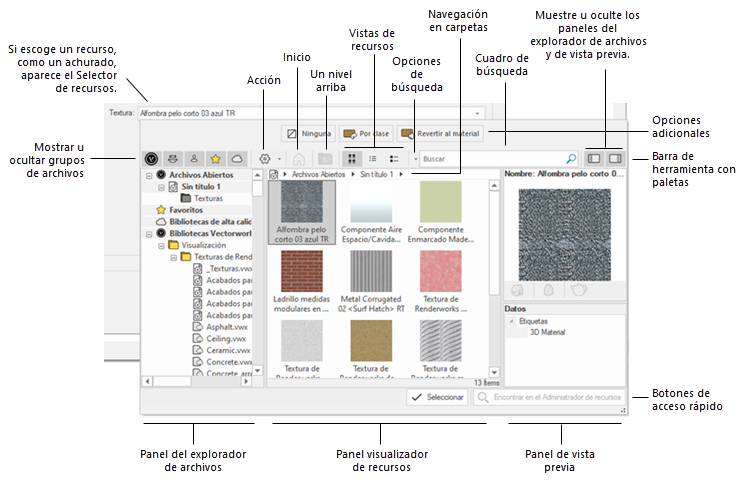
|
Función |
Descripción |
|
Opciones adicionales |
Para algunos tipos de recursos, el Selector de recursos puede ofrecer opciones adicionales, como Sin estilo para objetos plug-in, opciones Por clase o Ninguna, o para revertir un reemplazo de textura a la textura asignada por el material que se está utilizando. |
|
Barra de herramientas con paletas |
Contiene varios controles para visualizar la biblioteca y los recursos, un menú para trabajar con archivos de recursos y un cuadro de búsqueda para localizar los recursos disponibles para la operación que se está realizando. |
|
Panel del explorador de archivos |
Muestra los archivos y carpetas desde los que se puede acceder a los recursos. Sólo se muestran las carpetas que puede utilizar para la tarea actual. Por ejemplo, si se muestra el Selector de recursos mientras selecciona un rayado de la paleta Atributos, sólo se mostrarán las carpetas de rayados. Seleccione un archivo de los grupos Abrir archivos o Favoritos o examine uno de los grupos Bibliotecas para localizar un archivo que contenga los recursos que necesita. Para examinar un archivo que no se muestra, seleccione Examinar un documento en el menú Acción. |
|
Panel visualizador de recursos |
Muestra los recursos del archivo seleccionado. Seleccione un recurso y haga clic en el botón Selección, o haga doble clic en un recurso para aplicarlo. Seleccione la vista de recursos en la barra de herramientas con paletas. A diferencia del Administrador de recursos, en el panel del visor de recursos no se muestran carpetas; se muestran todos los recursos del archivo seleccionado, a menos que seleccione una carpeta del panel del explorador web de archivos. |
|
Panel de vista previa |
|
|
Panel de vista previa de recursos (superior) |
Muestra una vista previa de alta resolución del recurso seleccionado. Para símbolos y objetos de complemento en un archivo abierto, puede ajustar la vista estándar para el objeto y el modo de renderizado (Reticulado espacial, Reticulado o Línea oculta). |
|
Panel de datos (Inferior) |
Muestra las etiquetas y los datos adjuntos al recurso seleccionado, si los hay. |
|
Botones de acceso rápido |
Haga clic en Seleccionar para aplicar el recurso seleccionado al archivo activo. Haga clic en Encontrar en el Administrador de recursos para mostrar el recurso seleccionado en el Administrador de recursos. |
